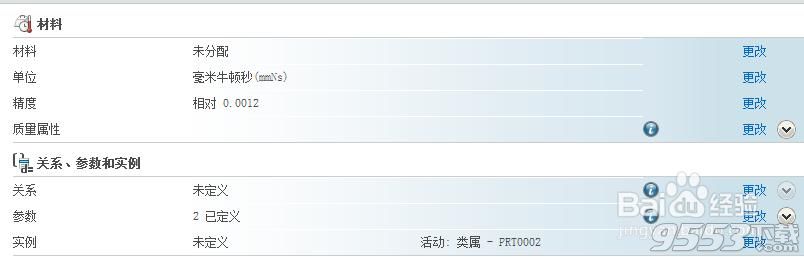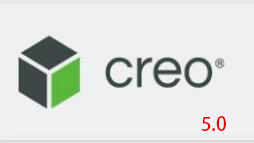
软件介绍
creo是一款非常不错的CAD设计软件包,可以帮助建模创建,渲染这些功能,当然还有更多功能,creo3.0拥有全新的设计理念,改进了专用概念开发工具集,目前小编为大家带来该软件的破解版本,喜欢的朋友快来下载
PTC Creo 3.0应用程序功能
Creo Creo Parametric 使用强大、自适应的3D参数化建模技术创建3D设计
Creo Simulate 分析结构和热特性
Creo Direct 使用快速灵活的直接建模技术创建和编辑3D几何
Creo Sketch 轻松创建2D手绘草图
Creo Layout 轻松创建2D概念性工程设计方案
Creo View Creo View MCAD 可视化机械CAD信息以便加快设计审阅速度
Creo View ECAD 快速查看和分析ECAD信息
Creo Schematics 创建管道和电缆系统设计的2D布线图
Creo Illustrate 重复使用3D CAD数据生成丰富、交互式的3D技术插图
Creo Sketch
为构思和设计概念提供简单的二维“手绘”绘图功能
Creo Layout
捕捉早期二维概念布局,最终推动三维设计
Creo Parametric
适用于目前Creo Elements/Pro™(原Pro/ENGINEER ®)中强大的三维参数化建模功能。扩展提供了更多无缝集成的三维CAD/CAID/CAM/CAE功能。新的扩展功能将拥有更大的设计灵活性,并支持采用遗留数据
Creo Direct
使用直接建模方法提供快速、灵活的三维几何创建和编辑功能。拥有与Creo参数化功能前所未有的协同性,从而使设计更加灵活
Creo Simulate
提供分析师进行结构仿真和热能仿真所需的功能
Creo Schematic
创建管道和电缆布线系统设计的二维图
Creo Illustrate
针对三维技术的插图功能,将复杂的服务、零部件信息、培训、工作指导等信息连接起来,以三维图形的方式提高产品的可用性和性能
Creo View ECAD
检查、审核和标记电子元器件的几何特征
Creo View MCAD
检查、审核和标记机械元件的几何特征
如何创建Creo Parametric快捷键
在Creo Parametric中,系统提供了一个映射键功能。所谓映射键,就是通过某一简单的操作来完成一项比较复杂的操作,又叫做快捷键。
利用映射键功能,可以将某些公共操作以映射键的形式记录下来,再次使用时只要执行映射键操作即可,这样可以节省很多时间,大大提高设计效率。
一、新建映射键
依次点选命令:“文件”->“选项”打开“Creo Parametric”选项界面在“环境”类别下面点选“映射键设置”系统将弹出“映射键”对话框,
单击“映射键”对话框中的“新建”按钮,定义一个新映射键,系统将弹出“录制映射键”对话框。
“录制映射键”对话框中的“键序列”项用于设定映射键,如图中“$F1”表示当前定义的映射键是F1。“名称”项用于给映射键命名,当要将映射键在工具栏中设置一个按钮时,按钮就使用该名字。“说明”项用于设置映射键的一些描述.主要是将映射键设置成一个按钮时,在按钮上显示的帮助信息。
Creo Parametric标签页主要用于一些提示信息的处理,其中“录制键盘输入”项表示记录键盘的输入,“接受系统缺省设置”项表示接受系统的缺省设置,“暂停,等待键盘输入”项表示在键盘输入时进行暂停。“OS脚本”标签页主要用于记录一些相关的脚本描述。
确定映射键、映射键名字以及提示描述信息后,接着单击“录制映射键”对话框中的“录制”按钮,开始记录操作。在此过程中.用户做一些操作,系统将自动记录这些过程.操作完成后,单击“录制映射键”对话框中的“停止”按钮,使记录停止,此时单击“确定”按钮即可完成映射键的定义。
单击“暂停”按钮,系统将弹出“恢复提示”对话框,用户可以在对话框中输入提示信息,然后单击对话框中的“确定”按钮完成。
该功能用于映射键执行一部分命令后,暂停等待用户键盘输入,用户完成键盘输入可以执行剩余的命令。
接着单击对话框中的“恢复”按钮,恢复映射键记录。接下来是停止映射键的记录,单击对话框中的“停止”按钮,停止映射键记录,并单击对话框中的“确定”按钮即可完成映射键的定义。
回到“映射键”对话框中,系统已经记录了刚才的所有操作,单击对话框中的“保存”按钮,将映射键定义信息保存到系统的config.pro文件中。
重新启动Parametric程序,进入主界面后,直接在键盘上按下映射键F1,系统就会自动进行操作。
单击“映射键”对话框中“修改”、“运行”、“删除”等按钮可进行重新编辑、修改和删除等操作。
二、简单示例
下面通过设置一个FR映射键,来完成“FRONT”视图的转换功能,此实例主要介绍映射键的设置方法,以下是其操作过程:
1)依次点选命令:“文件”->“选项”打开“Creo Parametric选项”界面在“环境”类别下面点选“映射键设置”系统将弹出“映射键”对话框。
2)在“映射键”对话框中单击“新建”按钮,系统弹出“录制映射键”对话框。在“键序列”中选择输入FR,在“名称”栏中输入Front View,单击“录制”按钮,系统开始进行记录。
3)在图形工具栏中把视图切换到FRONT视图,接着在“录制映射键”对话框中单击“停止”按钮,然后单击“确定”按钮,关闭“录制映射键”对话框。
4)回到“映射键”对话框中,前面定义的功能键FR已经记录在其中。单击“运行”按钮,测试一下映射键功能。单击“修改”按钮可以对已设置的映射键进行修改,单击“删除”按钮可以将己设置的映射键删除。
5)映射键定义完毕后,单击“保存”按钮或者“已更改”按钮或“全部”按钮,系统将弹出“保存”对话框,输入配置文件的名称“config.pro”保存。
注意:在“录制映射健”对话框中输入映射健名时,如果是功能健,应在健名前加上“$”字符,如果只是暂时定义映射键、则不必保存至配呈文件,单击“关闭”按妞,关闭“录制映射健”对话框即可。
通过以上设置后,该映射键设置完成,即将功能键FR定义为将模型的视图转换到Front视图下。您可以在Creo Parametric变换模型视图角度后试试映射键FR的功能。
ptc creo 3.0 修改单位
如何更改Creo 3.0模板为公制模板?
首先找到Creo软件的安装路径,软件一般安装在D盘。在路径D:PTCCreo 3.0M030Common Files ext下找到名为“config”的文件,用记事本打开它,单击“编辑”,在下拉菜单中单击“替换”,将其中的inlbs全部替换为mmns即可。
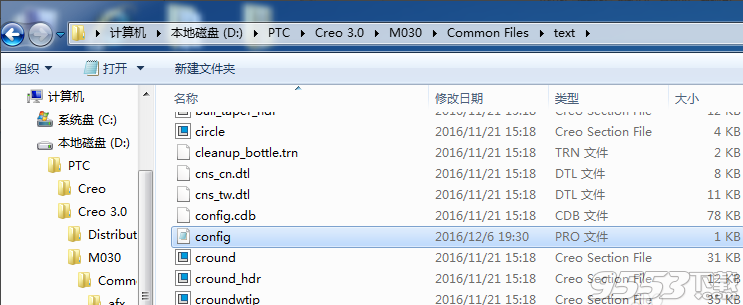
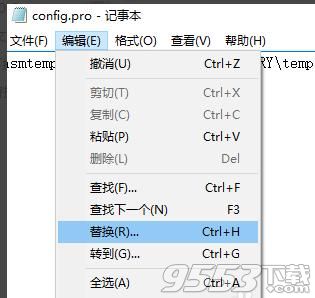
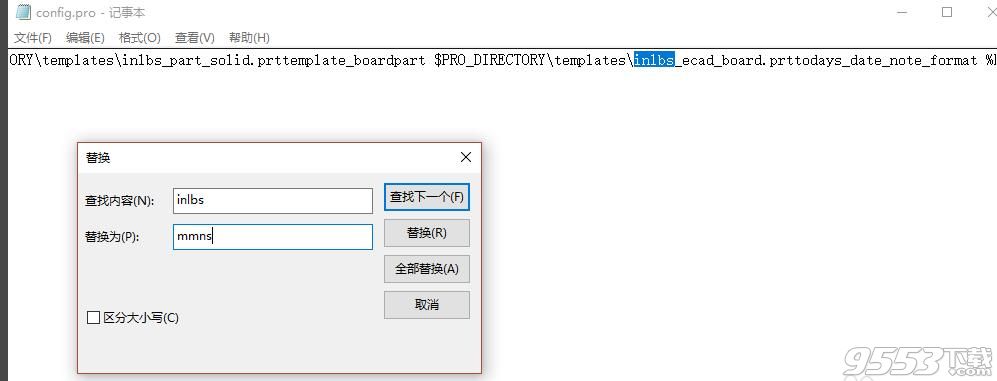
2打开一个Creo零件文件,单击文件→准备→模型属性,你会发现单位已经更改为公制单位了,是不是很简单呢?赶快试一下吧!